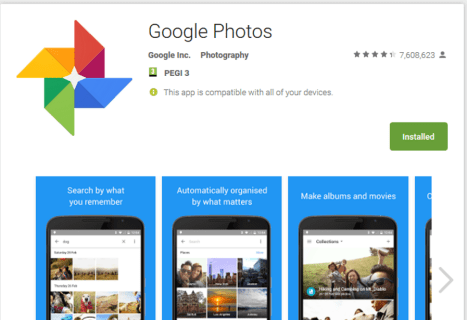Что такое значок ключа на Android
Многие пользователи Android были озадачены внезапным появлением значка ключа на своем смартфоне. В строке состояния уже слишком много значков, и из-за этого иногда бывает сложно ориентироваться в телефоне.
![]()
Значок навязчивого ключа, по сути, VPN значок. Это может быть неприятно, особенно если вы продолжаете получать уведомления об этом и не можете ничего сделать, чтобы удалить их.
Есть много полезных значков, таких как значки «Не беспокоить», Bluetooth или Wi-Fi. Они вам нужны, но значок ключа просто занимает место на вашем экране. К счастью для вас, это VPN
Программы для Windows, мобильные приложения, игры - ВСЁ БЕСПЛАТНО, в нашем закрытом телеграмм канале - Подписывайтесь:)
5 простых шагов для удаления значка ключа на Android
Этот надоедливый значок ключа является съемным, но вам нужно будет использовать стороннее программное обеспечение. К счастью, с этим приложением вам не нужно рутировать ваше устройство. Это опустошит вашу строку состояния, и вот как.
Установите SystemUI Tuner на свой телефон Android
SystemUI Tuner – вы можете скачать ее бесплатно на Google Play магазин. После установки последней версии этого приложения вам нужно будет предпринять некоторые дополнительные шаги.

Запустите ADB на вашем ПК
Для правильной работы SystemUI Tuner требуется дополнительное разрешение. Чтобы дать эти разрешения, вам нужно использовать команду ADB.
ADB не так прост в использовании, и вам понадобится командная строка. Также вам нужно будет показать скрытые изображения на вашем смартфоне. В следующих разделах вы узнаете, что вам нужно делать.
Запустите командную строку в соответствующем каталоге
Во-первых, вам нужно подключить компьютер и телефон Android с помощью USB-кабеля. Затем вы должны найти каталог Platform Tools в папке установки ADB на вашем компьютере.
Вам необходимо выполнить поиск в разделе «Инструменты платформы» вашего компьютера, поскольку папка установки ADB не для всех одинакова. Как только вы найдете каталог Platform Tools, обязательно скопируйте весь путь его расположения.
В Windows
Пользователи Windows могут сделать это, кликнув по адресной строке экрана проводника Windows, а затем либо одновременно нажав клавиши CTRL и A, а затем одновременно клавиши CTRL и C на своей клавиатуре или кликнув правой кнопкой мыши, выбрав «Выбрать все», а затем «Копировать».
На Mac
На Mac вам нужно запустить Platform Tools с помощью Finder, а затем объединить cmd, opt и p. Это покажет местоположение поиска папки. Затем вам нужно кликнуть правой кнопкой мыши Инструменты платформы и выбрать Копировать в качестве имени для поиска.
После этого вам нужно запустить окно терминала или командную строку. Пользователи Windows могут вызвать его с помощью клавиши Windows, набрав cmd и подтвердив ввод клавишей Enter. Пользователям Mac и Linux необходимо открыть Терминал в каталоге «Приложения».
В командной строке или окне терминала введите cd, а затем нажмите пробел, а затем ctrl и V (Windows) или cmd и V (Mac). Это вставит папку папки инструмента платформы, которая была скопирована в ваш буфер обмена. Наконец, нажмите Enter, чтобы завершить процесс.
Включить SystemUI Tuner с помощью ADB
Вам нужно использовать любую из этих двух команд, чтобы включить SystemUI:
adb shell pmgrant com.zacharee1.systemuituner android.permission.WRITE_SECURE_SETTINGS./ adb shell pmgrant com.zacharee1.systemuituner android.permission.WRITE_SECURE_SETTINGS
Вторая команда предназначена только для тех, кто получает сообщение об ошибке в Windows PowerShell, Linux или Mac. Если ни одна команда не работает, ваша установка ADB может быть ошибочной.
Скрыть значок ключа на Android с помощью SystemUI Tuner
Теперь вы готовы удалить VPN значок ключа на вашем телефоне. Вы можете отключить USB-кабель, который соединяет ваш Android с вашим ПК.
Откройте SystemUi Tuner на вашем телефоне Android. Найдите главное меню настройки и прокрутите вниз до вопроса внизу. Это похоже на «продолжать не давать необязательных разрешений».
Выберите «да», а затем следуйте подсказке «К настройкам». Затем выберите строку состояния и выберите значок VPN. Слайд бар, чтобы скрыть его.
Значок ключа должен оставаться скрытым, если вы правильно выполнили все шаги. Вы можете проверить это, подключившись к вашему VPN-серверу.
Наконец, вот некоторая информация из заметок разработчика. Старые телефоны Samsung, телефоны Xiaomi и Huawei могут выйти из строя, если вы попытаетесь использовать это приложение. Кроме того, приложение может не работать с ними, и значок ключа останется видимым.

Ключ и Замок
Надеемся, что это руководство помогло вам избавиться от ненужного значка ключа. Теперь у вас будет больше места на вашем телефоне, даже если вы используете VPN-соединение.
Знаете ли вы какой-нибудь другой, возможно, более простой способ удалить значок ключа с телефона Android? Поделитесь своими советами в разделе комментариев ниже.
Программы для Windows, мобильные приложения, игры - ВСЁ БЕСПЛАТНО, в нашем закрытом телеграмм канале - Подписывайтесь:)


![Потрясающие обои космос и планета в высоком разрешении [August 2020]](https://autotak.ru/wp-content/uploads/2020/08/Some-Awesome-High-Res-Space-and-Planet-Wallpapers.jpg)